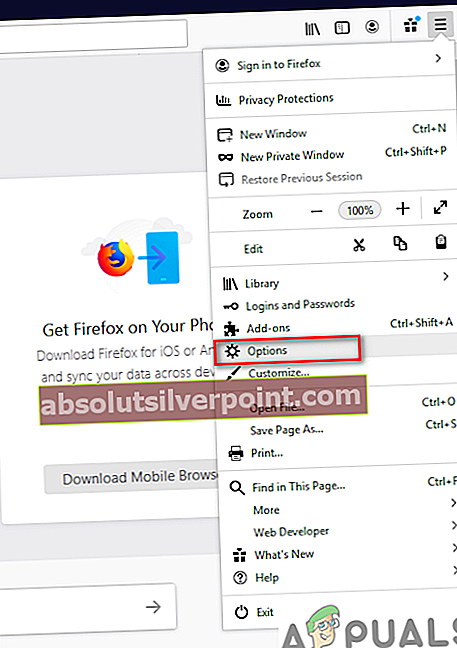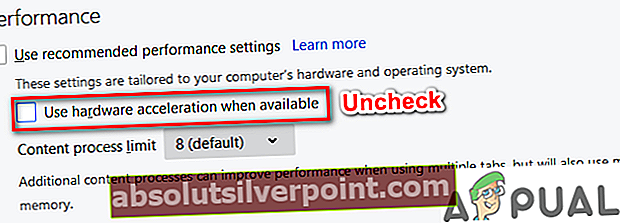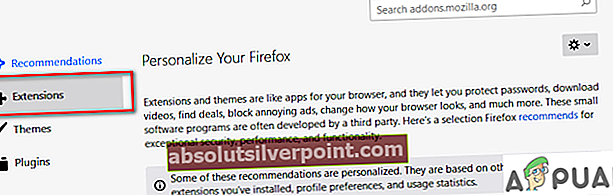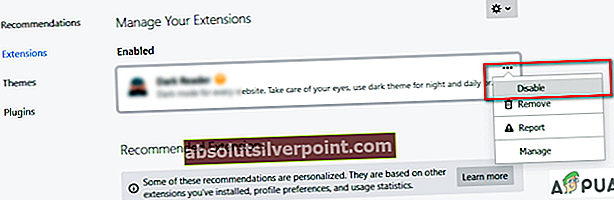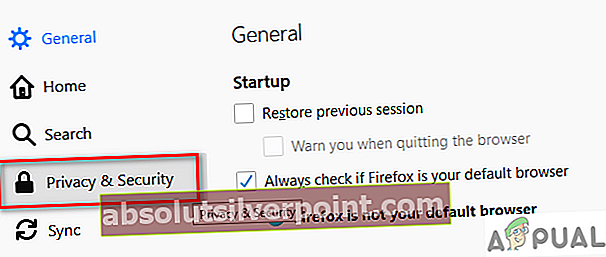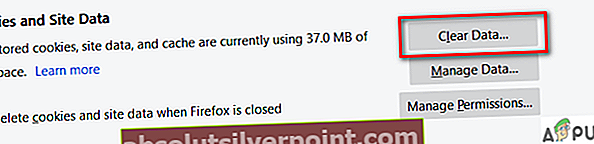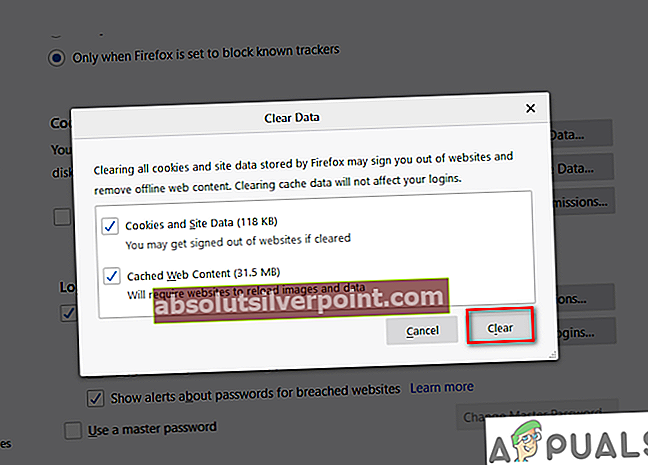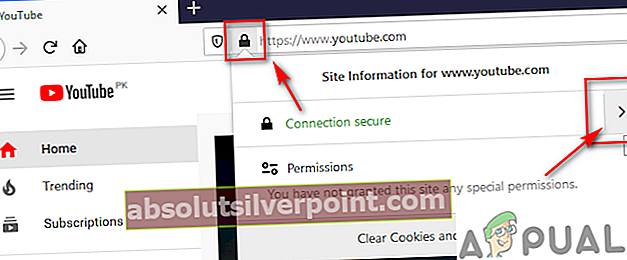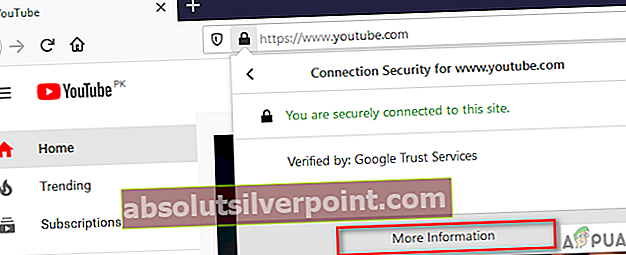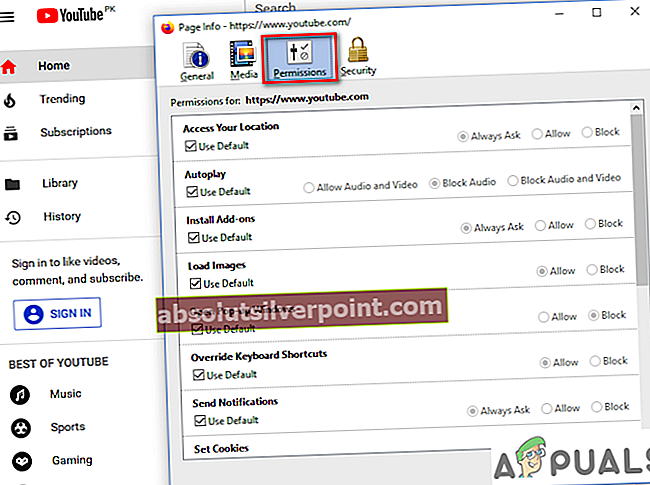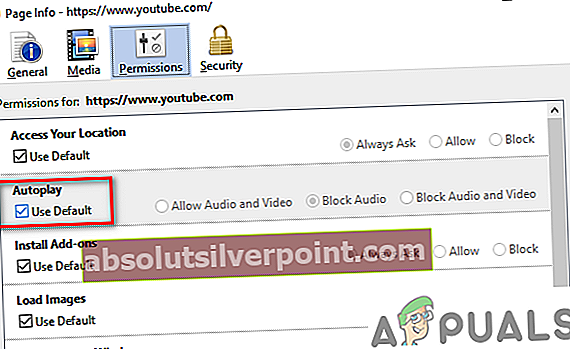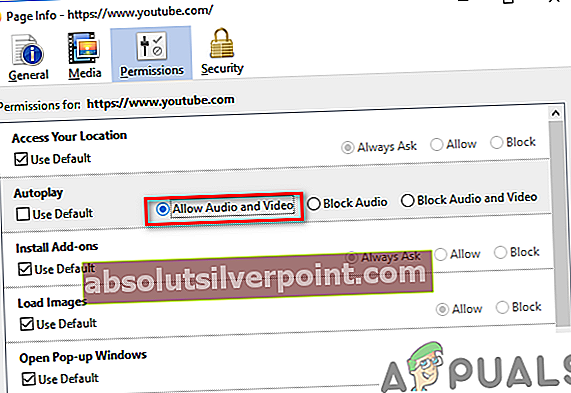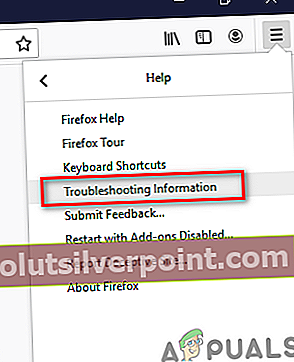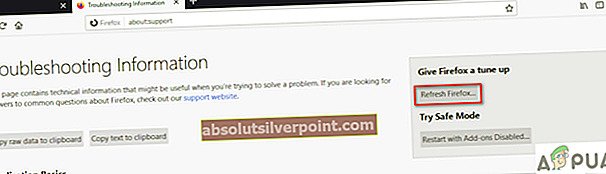Το Mozilla Firefox ή απλά το Firefox είναι ένα πρόγραμμα περιήγησης ανοιχτού κώδικα που αναπτύχθηκε από το Mozilla Foundation και τη θυγατρική του Mozilla Corporation. Με βάση τη μηχανή διάταξης Gecko για να καταστήσει τις ιστοσελίδες καθιστώντας το ένα ικανό πρόγραμμα περιήγησης που μπορεί να αντιμετωπίσει τους σημερινούς διεκδικητές. Οι άνθρωποι το χρησιμοποιούν κυρίως για την απλότητα και την τεράστια διαθεσιμότητα επεκτάσεων. Η Mozilla Firefox είχε την αρχική της κυκλοφορία στις 23 Σεπτεμβρίου 2003, σχεδόν 17 χρόνια πριν. Ο Firefox κέρδισε αργά τη δημοτικότητα που κορυφώθηκε στα τέλη του 2009 με 32,21% της συνολικής χρήσης. Αλλά άρχισε να μειώνεται με το Google Chrome ως ανταγωνισμός και τώρα έχει μόνο περίπου 9,5% του μεριδίου επιτραπέζιου / φορητού υπολογιστή.
Τα βίντεο δεν φορτώνονται στον Firefox;
Έχει αναφερθεί από πολλούς χρήστες ότι μετά από ενημέρωση του Firefox τους, το πρόγραμμα περιήγησής τους συμπεριφέρεται περίεργα. Δεν είναι σε θέση να παίξουν οποιοδήποτε είδος βίντεο σε οποιονδήποτε ιστότοπο, είτε πρόκειται για έναν αποκλειστικό ιστότοπο ροής βίντεο όπως το YouTube ή οποιονδήποτε ιστότοπο κοινωνικών μέσων. Αλλά αυτό το ζήτημα έχει αναγνωριστεί επίσημα και υπάρχουν κάποιες λύσεις. Ακολουθούν μερικές λύσεις σε αυτό το πρόβλημα.

Λύση 1: Απενεργοποίηση επιτάχυνσης υλικού
Το πρώτο πράγμα που μπορούμε να δοκιμάσουμε είναι η απενεργοποίηση της επιτάχυνσης υλικού από τις ρυθμίσεις. Αν και αυτό το χαρακτηριστικό είναι πολύ χρήσιμο, αλλά μπορεί να είναι κάπως buggy μερικές φορές και η απενεργοποίησή του μπορεί να λύσει τέτοια προβλήματα. Αυτή η λύση απαιτεί να κάνετε επανεκκίνηση του προγράμματος περιήγησής σας, οπότε συνιστάται να αποθηκεύσετε όλες τις σημαντικές καρτέλες της εργασίας σας και να προσθέσετε σελιδοδείκτη, ώστε να μην χάσετε σημαντικά δεδομένα.
- Πρώτα, μεταβείτε στον Firefox Επιλογές. Κάνοντας κλικ στις τρεις γραμμές πάνω δεξιά και επιλέγοντας Επιλογές από το μενού.
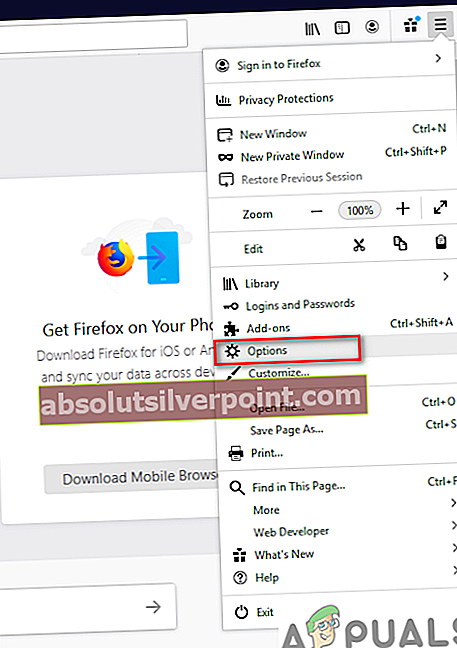
- Μόλις είστε στις επιλογές, μετακινηθείτε προς τα κάτω και θα πρέπει να δείτε το Επιλογές απόδοσης.

- Καταργήστε την επιλογή Χρησιμοποιήστε τις προτεινόμενες ρυθμίσεις το οποίο στη συνέχεια θα σας δείξει την επιλογή απενεργοποίησης / ενεργοποίησης της επιτάχυνσης υλικού. Καταργήστε την επιλογή αυτό επίσης.
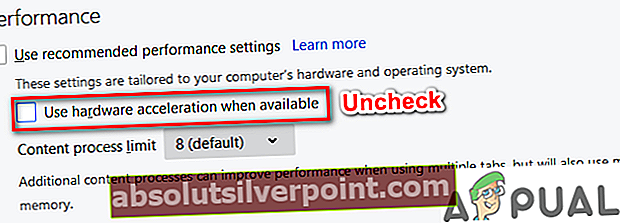
- Μόλις το κάνετε, επανεκκινήστε το πρόγραμμα περιήγησής σας.
- Πρώτα, μεταβείτε στον Firefox Επιλογές. Κάνοντας κλικ στις τρεις γραμμές πάνω δεξιά και επιλέγοντας Επιλογές από το μενού.
Λύση 2: Απενεργοποίηση πρόσθετων
Μερικές φορές είναι οι επεκτάσεις του προγράμματος περιήγησής σας που ενδέχεται να παρεμβαίνουν στους ιστότοπούς σας και να τους κάνουν να μην λειτουργούν σωστά. Μπορείτε να απενεργοποιήσετε τις επεκτάσεις σας και να δείτε αν λειτουργεί.
- Πρώτα, πηγαίνετε στο Πρόσθετα κάνοντας κλικ στις τρεις μπάρες πάνω δεξιά. Ή απλά πατήστε CTRL + SHIFT + A.

- Στη συνέχεια, από το ανοιχτό μενού, μεταβείτε στο Επεκτάσεις.
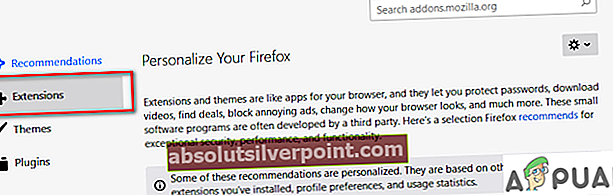
- Εδώ θα δείτε τη λίστα των επεκτάσεων που είναι εγκατεστημένες στο πρόγραμμα περιήγησής σας. Κάνε κλικ στο τρεις κουκκίδες ενάντια σε κάθε επέκταση και πατήστε απενεργοποίηση.
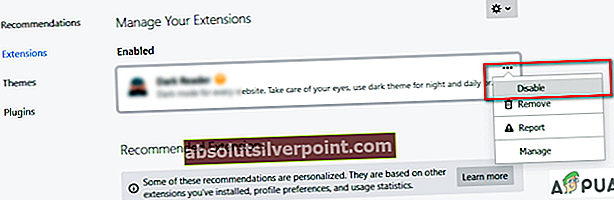
- Ελέγξτε εάν το πρόβλημα έχει επιλυθεί. Μπορείτε επίσης να επανεκκινήσετε το πρόγραμμα περιήγησής σας, αν και δεν απαιτείται μετά την απενεργοποίηση των επεκτάσεων.
- Πρώτα, πηγαίνετε στο Πρόσθετα κάνοντας κλικ στις τρεις μπάρες πάνω δεξιά. Ή απλά πατήστε CTRL + SHIFT + A.
Λύση 3: Εκκαθάριση προσωρινής μνήμης και cookie
Στη συνέχεια, μπορούμε να δοκιμάσουμε την εκκαθάριση της προσωρινής μνήμης και των cookie του προγράμματος περιήγησής σας.
- Για άλλη μια φορά, μεταβείτε στο Επιλογές.
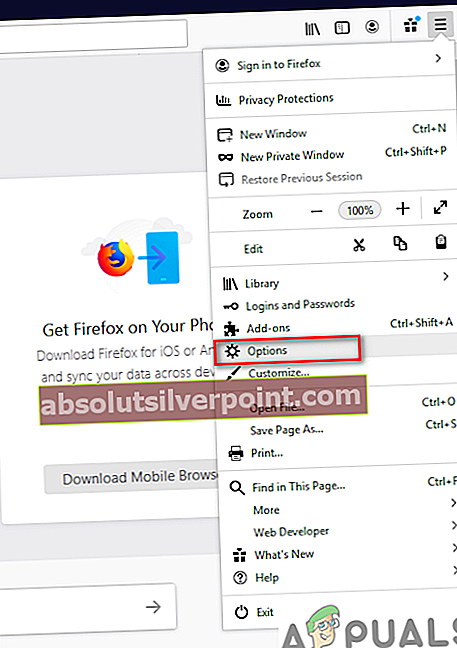
- Από τις επιλογές στην αριστερή πλευρά, μεταβείτε στο Απόρρητο και ασφάλεια.
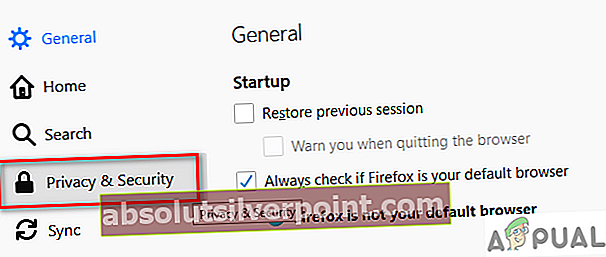
- Κάντε κύλιση προς τα κάτω και θα δείτε Cookies και δεδομένα ιστότοπου. Από εκεί κάντε κλικ στο Καθαρισμός δεδομένων…
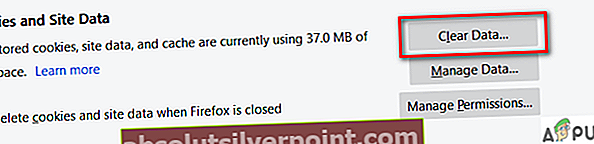
- Ελέγξτε και τις δύο επιλογές του Cookies και δεδομένα ιστότοπου και Περιεχόμενο Web που είναι αποθηκευμένο στην προσωρινή μνήμη και χτυπήστε καθαρά.
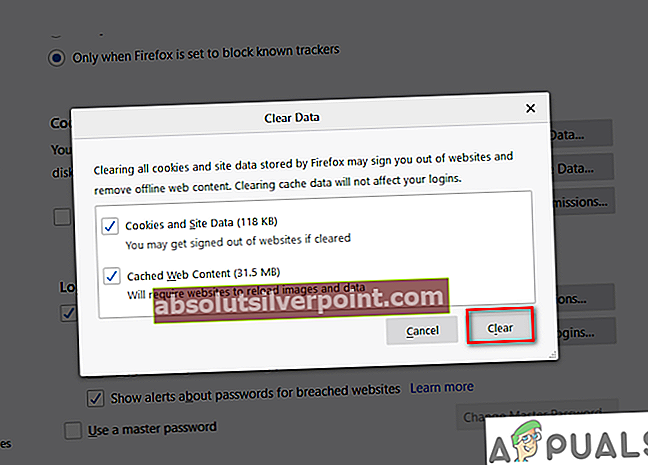
- Επανεκκινήστε το πρόγραμμα περιήγησής σας.
- Για άλλη μια φορά, μεταβείτε στο Επιλογές.
Λύση 4: Ενεργοποίηση αυτόματης αναπαραγωγής από το πρόγραμμα περιήγησης
Για αυτήν την επόμενη λύση, κατευθυνθείτε στον ιστότοπο όπου δεν αναπαράγονται τα βίντεό σας. Ας πάρουμε το YouTube εδώ.
- Κάντε κλικ σε αυτό λουκέτο στην αριστερή πλευρά του δικού σας Διεύθυνση URL και κάντε κλικ στο Κουμπί βέλους.
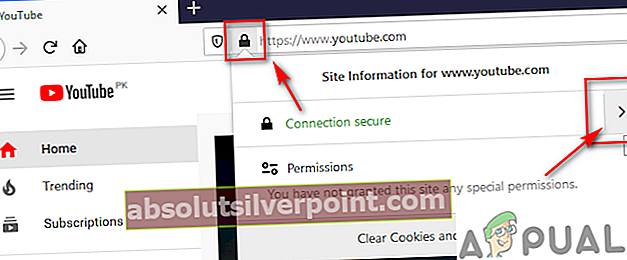
- Επόμενο Κάντε κλικ επί Περισσότερες πληροφορίες. Αυτό θα ανοίξει ένα νέο μενού.
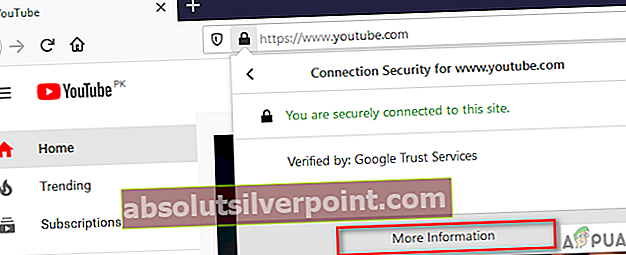
- Από το ανοιχτό μενού, κάντε κλικ στο Καρτέλα Δικαιώματα.
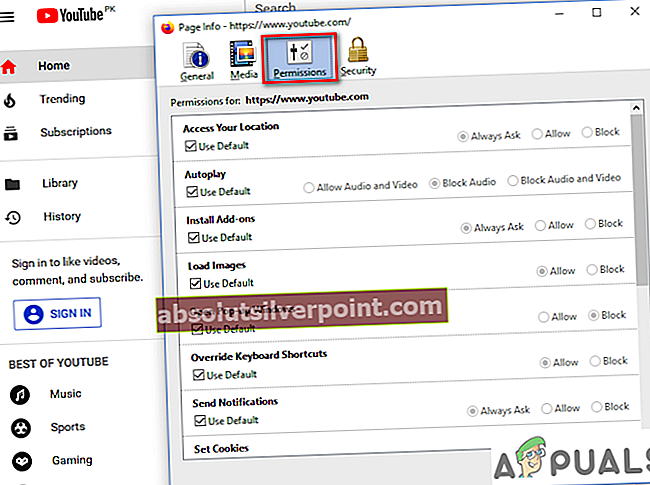
- Εδώ θα δείτε μια λίστα δικαιωμάτων, από το Αυτόματη αναπαραγωγή επιλογή, Καταργήστε την επιλογήΠροεπιλογή χρήστη.
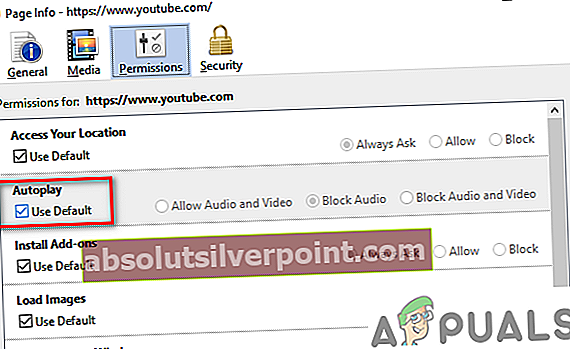
- Στη συνέχεια, επιλέξτε το Επιτρέψτε ήχο και βίντεο κουμπί ραδιοφώνου.
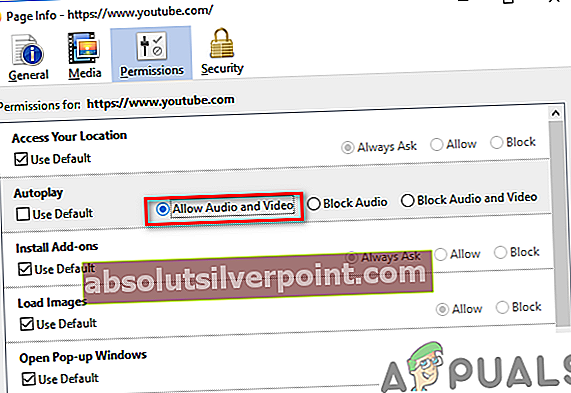
- Επανεκκινήστε το πρόγραμμα περιήγησης.
- Κάντε κλικ σε αυτό λουκέτο στην αριστερή πλευρά του δικού σας Διεύθυνση URL και κάντε κλικ στο Κουμπί βέλους.
Λύση 5: Ανανεώστε τον Firefox σας
Εάν όλα αποτύχουν, εξακολουθείτε να έχετε την επιλογή να Επαναφορά το πρόγραμμα περιήγησής σας.
- Από το τρεις μπάρες επάνω δεξιά, κάντε κλικ στο Βοήθεια.

- Στη συνέχεια κάντε κλικ στο πληροφορίες αντιμετώπισης προβλημάτων.
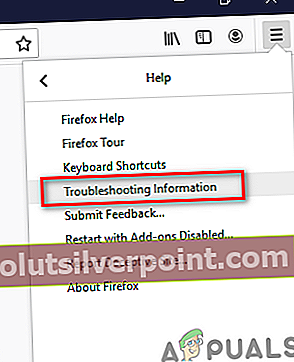
- Στη δεξιά πλευρά, θα δείτε Ανανέωση Firefox…
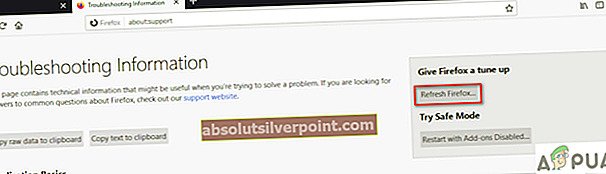
- Επιβεβαιώστε την απόφασή σας κάνοντας ξανά κλικ στο Ανανέωση του Firefox.
- Από το τρεις μπάρες επάνω δεξιά, κάντε κλικ στο Βοήθεια.
Λύση 6: Υποβαθμίστε τον Firefox.
Τέλος, έχετε την επιλογή να υποβαθμίσετε τον Firefox. Δεδομένου ότι οι περισσότεροι χρήστες ανέφεραν ότι αντιμετώπισαν αυτό το ζήτημα μετά την ενημέρωση. Η υποβάθμιση πρέπει να το διορθώσει έως ότου επιδιορθώσει το πρόβλημα στο καλό στις επόμενες ενημερώσεις.
Λύση 7: Υπολογιστής κύκλου ισχύος
Μια άλλη χρήσιμη λύση που λειτούργησε για πολλούς χρήστες ήταν όπου η μηχανή με το κύκλωμα ισχύος έλυσε αμέσως το πρόβλημα. Φαίνεται ότι υπάρχουν κάποιες προσωρινές διαμορφώσεις αποθηκευμένες στον Firefox που δεν διαγράφονται έως ότου κάνετε επανεκκίνηση του υπολογιστή σας.

Κάθε εφαρμογή χρησιμοποιεί την προσωρινή μνήμη που χρησιμοποιείται για την αποθήκευση πληροφοριών και δεδομένων από διαφορετικούς ιστότοπους. Εάν αυτή η προσωρινή μνήμη είναι κατεστραμμένη, δεν θα μπορείτε να κάνετε αναπαραγωγή βίντεο. Απλώς ενεργοποιήστε τον υπολογιστή σαςσβήνωτον υπολογιστή σας εντελώς, αφαιρέστε το τροφοδοτικό και περιμένετε λίγα λεπτά πριν συνδέσετε τα πάντα ξανά.
Λύση 8: Ενεργοποίηση αυτόματης αναπαραγωγής
Ο Firefox διαθέτει μια δυνατότητα από την οποία μπορεί να περιορίσει τον τρόπο αναπαραγωγής βίντεο από τον ιστότοπο. Βασικά εμποδίζει την αυτόματη αναπαραγωγή όλων των βίντεο, όπως συνήθως όταν ξεκινούν. Κατά τη διαδικασία διακοπής της αυτόματης αναπαραγωγής του βίντεο, το πρόγραμμα αναπαραγωγής βίντεο σφαλίζεται και δεν παίζει πλέον βίντεο. Εδώ, θα μεταβούμε στον ιστότοπο όπου δεν αναπαράγονται και ενεργοποιούνται τα βίντεοαυτόματη αναπαραγωγή.
- Μεταβείτε στον προβληματικό ιστότοπο.
- Τώρα, κάντε κλικ στοπράσινη κλειδαριάπαρόν στην αρχή καιεπιτρέπωοαυτόματη αναπαραγωγήλειτουργούν εκεί.

- Αποθηκεύστε τις αλλαγές και φορτώστε ξανά τον ιστότοπο και δείτε εάν το πρόβλημα έχει επιλυθεί. Εάν αυτό δεν λειτουργεί ακόμη, ενεργοποιήστε τον υπολογιστή σας.
Λύση 9: Αλλαγή πρόσβασης στο Διαδίκτυο
Εάν καμία από τις παραπάνω λύσεις δεν λειτουργεί, αυτό που μπορείτε να κάνετε είναι να αλλάξετε την πρόσβαση στο Διαδίκτυο σε μια ταχύτερη ευρυζωνική σύνδεση. Ο Firefox έχει ένα γνωστό πρόβλημα, όπου λόγω της αδύναμης πρόσβασης στο Διαδίκτυο, των βίντεο σταματούν και αντί να παίζουν με buffering, δεν παίζουν καθόλου.
Εάν δεν έχετε ταχύτερη πρόσβαση στο Διαδίκτυο, δοκιμάστε να συνδέσετε το σύστημά σας με τα δεδομένα του κινητού σας χρησιμοποιώντας ένα hotspot. Εάν τα βίντεο αρχίσουν να αναπαράγονται σε διαφορετική σύνδεση, σκεφτείτε το ενδεχόμενο να ενημερώσετε το δίκτυό σας και να δείτε εάν αυτό επιλύει το πρόβλημα.
Μπόνους: Εγκατάσταση πρόσθετων κωδικοποιητών (Ubuntu)
Εάν λείπουν κωδικοποιητές από το σύστημα Ubuntu, ο Firefox δεν θα μπορεί να αναπαράγει βίντεο στο παράθυρο του προγράμματος περιήγησης. Το Ubuntu, σε αντίθεση με άλλα λειτουργικά συστήματα, δεν διαθέτει αυτόματο σύστημα εγκατάστασης κωδικοποιητή και πρέπει να τα εγκαταστήσετε χειροκίνητα από εδώ. Φροντίστε να επανεκκινήσετε το σύστημά σας πριν προσπαθήσετε να παίξετε ξανά βίντεο.